Cara mengedit menu konteks klik kanan di Windows 10/11
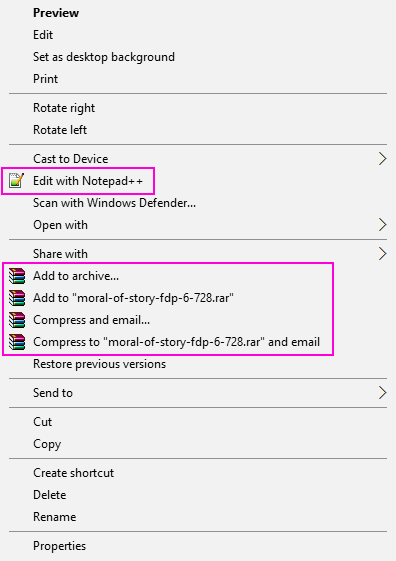
- 4324
- 86
- Clarence Tromp
Kebanyakan orang tidak suka menu konteks klik kanan berantakan. Mereka hanya mahu pilihan berguna untuk hadir di sana. Apa yang berlaku apabila anda memasang program atau perisian, program tertentu melampirkan pilihan sendiri untuk menu konteks. Contohnya semasa anda memasang Winzip, ia menambah pilihan seperti tambah ke arkib, Begitu juga semasa anda memasang Notepad ++, ia menambah Edit dengan Notepad++ pilihan, apabila anda klik kanan pada sebarang fail.
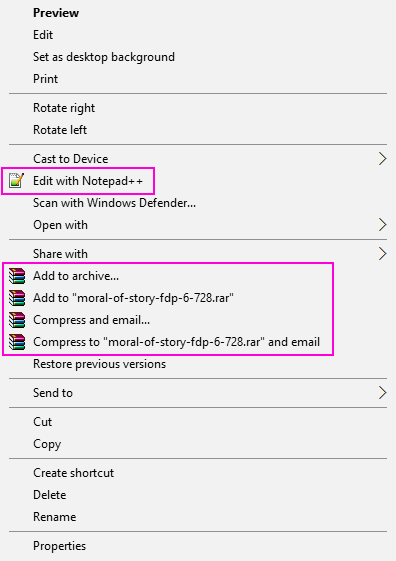
Sekarang, sebagai contoh, katakan saya ingin mengeluarkan Edit dengan Notepad ++ atau tambahkan ke pilihan arkib yang terdapat dalam menu konteks klik kanan untuk fail. Mari lihat bagaimana ia selesai.
Isi kandungan
- Cara mengedit menu konteks klik kanan untuk fail di Windows 10
- Untuk mengedit menu konteks untuk folder, gunakan lokasi yang diberikan di bawah.
- Untuk mengedit menu konteks untuk desktop, gunakan lokasi yang diberikan di bawah.
- Kaedah alternatif - Menggunakan alat freeware
Cara mengedit menu konteks klik kanan untuk fail di Windows 10
Langkah 1: - Pertama sekali dibuka dengan mencarinya dalam kotak carian Windows 10 Taskbar.
Langkah 2: - Sekarang, tulis regedit dalam kotak arahan larian.
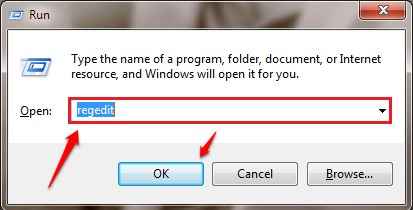
Langkah 3: - Sekarang, di Editor Pendaftaran hanya melayari jalan berikut dari sebelah kanan
Hkey_classes_root \*\ shellex \ contextmenuuhandlers \
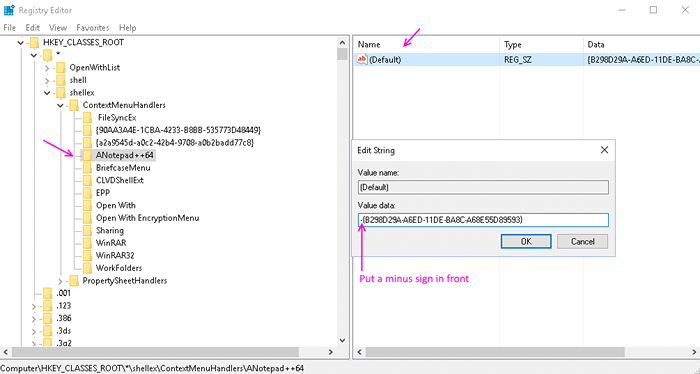
Langkah 4: - Sekarang, setelah anda berkembang KonteksMenuHandlers , Akan ada banyak pilihan yang ada di sana. Sekarang, nama item yang terdapat dalam menu konteks klik kanan dan nama kunci tidak akan sama. Anda mesti mengenal pasti mereka.
Contohnya, kita dapat dengan mudah mengatakannya Anotepad ++ 64 adalah berkaitan dengan Edit dengan Notepad++ .
Langkah 5: - Sekarang, pilih kekunci yang diperlukan dan kemudian klik dua kali Lalai. Sekarang, dalam data nilai, letakkan tanda tolak - Di hadapan nilai. Ini akan menjadikannya tidak aktif.
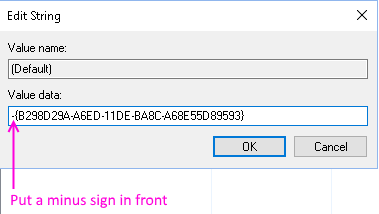
Catatan: - Sekiranya anda ingin mengembalikan perubahan pada masa akan datang, hanya keluarkan tanda tolak - dari depan.
Sekiranya selepas meletakkan minus menandatangani ia tidak berfungsi, maka hapus kunci. Perhatikan bahawa, anda tidak boleh mengembalikan langkah ini.
Sekiranya anda tidak dapat mencari item di sini, maka ada lokasi lain di mana ia mungkin hadir.
Hkey_classes_root \*\ shell
Hkey_classes_root \ allfilysystemobjects \ shellex \ contextmenuhhandlers
Untuk mengedit menu konteks untuk folder, gunakan lokasi yang diberikan di bawah.
Hkey_classes_root \ folder \ shellex \ contextmenuuhandlers \
Hkey_classes_root \ direktori \ shell
Untuk mengedit menu konteks untuk desktop, gunakan lokasi yang diberikan di bawah.
Hkey_classes_root \ direktori \ latar belakang \ shell
Hkey_classes_root \ direktori \ latar belakang \ shellex \ contextmenuuhandlers
Kaedah alternatif - Menggunakan alat freeware
1. Muat turun Shellexview
2. Ekstrak perisian dan klik pada aplikasi SheXview untuk membukanya.
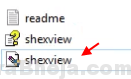
3. Klik pada Pilihan> Penapis mengikut jenis lanjutan
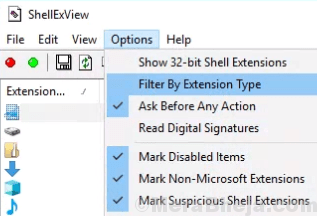
4. Pilih Menu konteks dan klik pada okey.
5. Tekan dan tahan kekunci Ctrl dan teruskan memilih item yang ingin anda keluarkan.
6. Buat klik yang betul dan Lumpuhkan item yang dipilih.
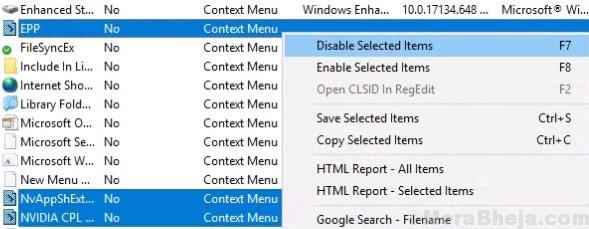
7. Klik pada pilihan dan pilih Mulakan semula Explorer.
Ini akan membuang entri menu konteks yang tidak diingini dari menu klik kanan anda pada komputer Windows 10 anda.
- « Cara Membawa Komputer Saya Di Desktop Di Windows 10
- Betulkan tidak dapat memformat pemacu kilat USB di Windows 10/11 »

